Rozdelenie linuxového disku. Systémy súborového systému Linux.
Takže ste sa rozhodli preinštalovať operačný systém Ubuntu pre seba, ale zrazu ste narazili na takú koncepciu, ako je rozdelenie diskov a nerozumiete, čo robiť ďalej. Situácia je bolestne známa mnohým nováčikom v systéme Linux. Ale nemusíte paniku. Na inštaláciu Ubuntu potrebujete len trochu na to, ako vytvoriť oddiely a môžete to ľahko urobiť sami.
Rozdelenie pevného disku do sekcií pri inštalácii Ubuntu.
Určite v mnohých článkoch fóra Linuxukid ste často počuli, že "všetko je v Linuxe iné". Je to naozaj. To však neznamená, že všetko je zložitejšie a náročnejšie. Jednoducho, tieto operačné systémy používajú rovnaké pevné disky trochu inak. Pokúste sa porozumieť tomu, akým spôsobom, aby boli všetky opatrenia jasné.
Windows zvyčajne nerozrezáva disk do niekoľkých častí (a ak to znižuje, potom maximálne dve a veľmi zriedka do troch), ale používa to ako nedeliteľný celok: kde je systém, súbory tam sú, domovský priečinok a všetko ostatné , Systémy Linux štandardne rozdeľujú HDD na tri alebo štyri časti alebo oddiely. Tieto sekcie sú tri typy.
- Hlavné alebo hlavné časti. Hlavná vec, o ktorej potrebujete vedieť - mala by byť vždy na disku. Nainštalujte na ňom operačné systémy. Napríklad Windows môže byť inštalovaný výlučne na hlavný oddiel.
- Logický oddiel je voľný priestor, ktorý systém ponecháva na pevnom disku pre potreby používateľa. Ak ste mali systém Windows XP, pamätáte si niekoľko miestnych diskov: C, D, E, F. Toto sú logické oddiely. Linux-systémy, mimochodom, sa ľahko bootovať.
- Rozšírená časť je kontajner, ktorý musíte vytvoriť, aby sa na ne umiestnil neobmedzený počet logických. V praxi je táto suma samozrejme obmedzená. softvérale teoreticky nie. Na rozdiel od hlavných: môže to byť maximálne štyri z nich - takéto pravidlo je diktované moderným počítačovým vybavením, ktoré nebude ťahať viac ako primárne oddiely.
Prečo potrebujete takýto pevný disk na kusy? Pravdepodobne niektorí už hádali.
- Zabezpečenie údajov. Ak operačný systém inštalovaný v jednej časti náhle "letí", všetky ostatné časti zostanú neporušené a uložte všetky súbory.
- Používanie rôznych súborových systémov. Často to poskytuje veľké pohodlie a výhody.
- Možnosť inštalácie dvoch naraz operačné systémyTo je to, čo potrebujete.
Teraz je jasné, prečo stojí za vytvorenie rozšíreného oddielu, ak ešte nie je na pevnom disku - nainštalujte si tam Ubuntu. To však nie je všetko. Linux naopak rozdeľuje túto polovicu, tretinu alebo štvrtinu veľkého jablka na niekoľko kusov rôznej veľkosti. To je to, čo sa zásadne líši od systému Windows. Zvážte tieto základné časti.
- / - hlavná časť. Vo vnútri sú všetky údaje. Z nejakého dôvodu to nie je ani časť, ale kontajner pod sekciami.
- / domov - doména. Tu sú všetky používateľské údaje. Ako vidíte, patrí do koreňového oddielu.
- / swap - swap oddiel. Ako to viete? rAM nie je vždy dostatočné, s výnimkou vstupu do hibernácie, je vždy potrebné mať takú časť. V systéme Windows sa na tento účel používa súbor, ktorý je však ešte výhodnejší v prípade oddielov.
- / boot - časť pevného disku, kde sa nachádza operačný systém: jadro a všetko ostatné.

Označenie je rozdelenie pevného disku, výsledkom čoho je, že sa skladá z niekoľkých častí. Na jednom z nich zostáva systém Windows, zatiaľ čo v iných Ubuntu sa darí. Čo však zostane a čo prekvitá, je na vás.
Prečo sa to robí? Znova, aby ste nezničili všetky súbory v dôsledku nejakej systémovej chyby. Je jadro preč? Žiadny problém, inštalovali nový a súbory z domáceho adresára neboli žiadnym spôsobom ovplyvnené. Okrem toho Ubuntu často vydáva aktualizácie. Počas takejto inovácie je možné vymazať predchádzajúce verzie, takže je vhodné udržať systém oddelene od používateľských údajov. Následne sa mnohí čarodejníci vytvoria ešte logickejšie oddiely: pre hudbu, servery, špeciálnu vyrovnávaciu pamäť a ďalšie.
Príprava disku
Pokračujeme v praxi. Skôr než začnete samotný značkovanie, musíte si pripraviť HDD nainštalované Windows, Proces, ktorý budeme robiť, sa nazýva kompresia. Faktom je, že neexistuje žiaden pôvodne nerozdelený priestor, takže je potrebné urobiť sami. Je vhodné skomprimovať pomocou starého operačného systému, pretože Ubuntu môže ľahko vymazať všetko inštalované súbory z disku C a so systémom.
na nové okná často je k dispozícii jedna jednotka C a vôbec nejaká jednotka D. To nie je príliš výhodné, pretože práca s touto časťou, riskujete opustenie počítača bez operačných systémov a ničenie všetkých dát. Preto pred spustením všetkých akcií by ste mali vytvoriť záložnú kópiu a uložiť ju na disk alebo flash disk. Potom môžete bezpečne prejsť k kompresii.
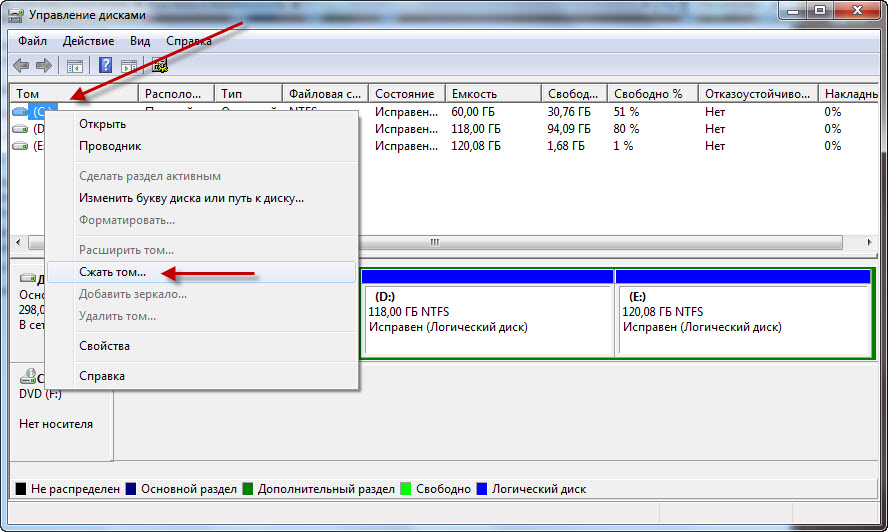
Rozdelenie disku
Označovanie môže byť vykonané mnohými rôznymi spôsobmivrátane terminálu. Pre začiatočníkov je rozloženie diskov v Ubuntu optimálne, keď je nainštalované, alebo pomocou nástroja GParted, ktorý je pre tento účel skvelý.
Ubuntu rozdelenie
Jedná sa o najjednoduchší značkovací pevný disk. Vykonáva sa pri inštalácii systému bootovacia flash disk alebo disk.
- Zavádzanie z zavádzacích médií (ľúto pre tautológiu).
- Vyberte možnosť Nainštalovať Ubuntu.
- Všetky možnosti sú nastavené podľa ich priorít. Najdôležitejšie je okno Typ inštalácie. Tu sú ponúkané tri možnosti: spolu so starým operačným systémom odstráňte starý operačný systém a umiestnite Ubuntu alebo svoju vlastnú verziu. Môžete obmedziť výber jedného z prvých dvoch. Potom sa všetko stane automaticky, potom nemôžete čítať. Bude však užitočné všetko urobiť vlastnými rukami, aby ste mohli úspešne aplikovať nové vedomosti. Vo všeobecnosti sa rozhodnite pre seba.
- Ak ste vybrali tretiu možnosť, v ďalšom okne budete musieť vytvoriť novú tabuľku rozdelenia kliknutím na príslušné tlačidlo.
- Vyberte voľný priestor, ktorý bol urobený v predchádzajúcom kroku a kliknite na tlačidlo plus.
Stojí za to urobiť malé, ale dôležité odchýlky. Potom opäť môžete ísť dvomi spôsobmi.
- Prvý je, ak máte UEFI. UEFI je analóg BIOS, ale modernejší, ktorý vykonáva rovnaké funkcie. Zvyčajne, ak existuje UEFI, bude to označené na nálepke na počítači. Alebo môžete použiť špeciálne nástroje na zistenie. V každom prípade, ak ste dosiahli tento krok, znamená to, že ste pripojili zavádzacie médium, znamená to, že ste už použili UEFI alebo BIOS.
- Druhým je, ak máte systém BIOS. Potom bude všetko trochu iné a ľahšie.
Takže, ak UEFI.
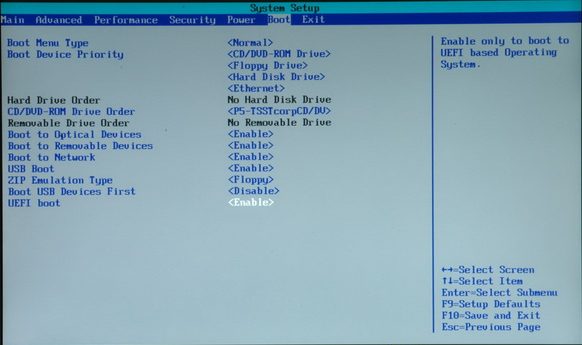
- Stlačíme tlačidlo plus.
- Prvý oddiel, ktorý sa má vytvoriť, bude zavádzací. Musíte umiestniť značku na "Primary" a vybrať "Use as EFI boot partition". Veľkosť: 200 MB.
- Ďalej vytvorte koreňový adresár. Dali sme do grafu používať "Ext4 žurnálový súborový systém". Veľkosť: 20-30 GB, v závislosti od toho, koľko miesta máte. Vo všeobecnosti je to asi 40-50% celého miesta. Primárne. Začiatok tohto priestoru.
- Ďalšia časť: domov. To isté platí, s výnimkou veľkosti, ktorá sa teraz musí upraviť tak, aby zostala 2 až 4 GB pre stránkovací súbor a miesto pripojenia: / home. Hoci je možné vytvoriť logickú oblasť. Nezáleží na tom veľa.
- Tretia časť, ako viete, bude Swap alebo Swap. Pre ne pridelíme miesto zodpovedajúce množstvu pamäte RAM na počítači. Zvýraznenie nie je viac. Vložiť: "Použiť ako odkladací oddiel." Typ je logický.
- Vyberte zariadenie, ak chcete nainštalovať bootloader úplne celý predtým neznačený oddiel.
- Kliknite na tlačidlo Inštalovať teraz.
Veci sú trochu iné, ak nemáte UEFI.
- Prvý oddiel, ktorý sa má vytvoriť, sa nazýva / boot. Veľkosť okruhu: 7-10 GB. Sedem je dosť dosť, ale ak nie sú žiadne problémy s webom, je lepšie vziať desať, pretože každá ďalšia aktualizácia pridá 200-300 MB. Typ: logický. Zápisový súborový systém
- Druhá časť: / home. Tu vyberieme celé miesto okrem toho, že zostane na výmene. Súborový systém je rovnaký, typ je tiež logický.
- No, Swap. Tu je všetko presne ako v predchádzajúcich podrobných pokynoch.
- Teraz zariadenie na inštaláciu zavádzacieho zariadenia musíte priradiť oddiel / boot, ktorý bol pre tento účel vytvorený.
TIP. Metóda sa môže zdať trochu obtiažna a mätúca. Existuje možnosť, ktorá sa mi zdá jednoduchšia pre začiatočníkov. Hoci musí pracovať s Ubuntu skôr, ako je nainštalovaný.
gparted
Aplikácia GParted sa vyrovná s rozdelením pevného disku. Sami uvidíte, či sa rozhodnete použiť túto metódu.
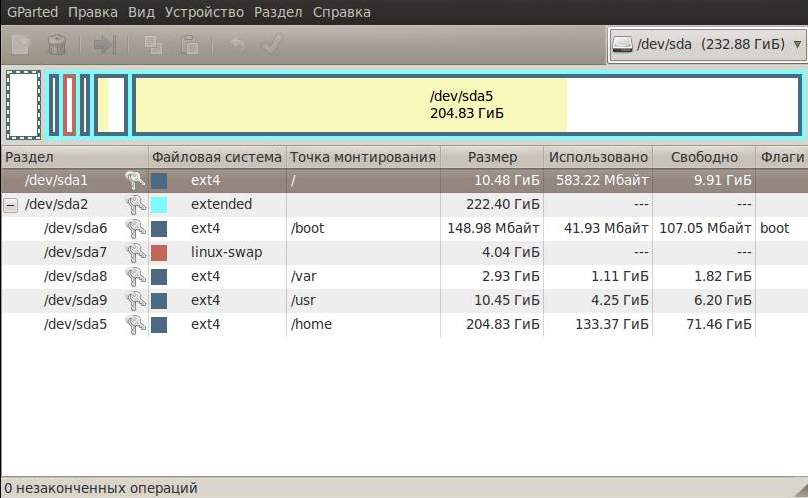
- Najprv pripojte zavádzacie CD alebo USB a spustite Ubuntu bez inštalácie.
- Zapnite službu GParted. Prevzatie nie je potrebné, je už zahrnuté v zozname predinštalovaných programov.
- Pracujeme s nerozdeleným priestorom. Mal by sa už zobrazovať v hlavnom okne programu. Ak sa náhle ukáže, že je namontovaný (pred ním je kľúč), kliknite pravým tlačidlom myši a kliknite na tlačidlo "Odpojiť". Potom bude možné s ňou vykonávať ďalšie akcie.
- Vytvorte z neho rozšírenú časť. Klikneme na PKM, zvoľíme "Nový" alebo Nový a bez obmedzenia miesta umiestnite rozšírenú oblasť alebo Rozšírenú oblasť do pravého horného stĺpca. Názov nie je možné vyplniť.
- Znova kliknite doprava a vyberte položku "Vytvoriť oblasť" alebo položku Nový. Veľkosť bude 7-10 GB alebo 7000-10000 MB. Súborový systém: ext Logický oddiel. Názov: / root.
- Podobne sme dal Swap s rovnakým typom oddielu, ale s iným názvom (swap), súborovým systémom (linux-swap) a objemom 2 alebo 4 GB.
- A posledná časť, ktorá opäť obsahuje všetok zostávajúci priestor, bude / doma. Ext4 súborový systém a booleovský typ
- Mimochodom, nezabudnite na UEFI. Ak je to tak, je tiež potrebné vytvoriť sekciu pre ňu analogicky s predchádzajúcou inštrukciou.
- Posledný krok. Skontrolujeme, či je všetko správne nastavené a potom kliknite na zelenú začiarknutie v hornej časti. Faktom je, že GParted má jednu veľmi pohodlnú funkciu. Nezačne sa vykonávať žiadne operácie, kým nestlačíte toto tlačidlo v hornej časti. Až do tohto okamihu môžete experimentovať s označením podľa vlastného uváženia. Najdôležitejšou vecou je skontrolovať všetko predtým, než stlačíte pekné tlačidlo.
- Procesy nebudú fungovať rýchlo. V tomto okamihu nemôžete odpojiť prenosný počítač ani počítač od siete.
Po takejto značke cez GParted môžete ľahko nainštalovať Ubuntu do už pripraveného adresára. Ako viete, musíte použiť / bootový oddiel.
No, teraz ste značne zvýšili svoje vedomosti pevné disky, A čo je najdôležitejšie, pochopili (naozaj dúfam), ako sa rozloženie diskov vykoná v Ubuntu, čo a ako to spraviť sami. To je len prvý krok k vytvoreniu ideálneho operačného systému pre seba. Bude to oveľa zaujímavejšie.
Jeden z pomerne častých otázok o rôznych okoloniksovyh zdrojov - otázka, aký druh systému rozdelenia disku použiť. Vyzerá to, že jednoduchá otázka je skutočne plná mnohých nástrah. Pokiaľ samozrejme nie je na serveroch. Na stolných počítačoch je všetko omnoho šetrnejšie a šedivejšie.
V tejto záležitosti neexistuje univerzálne riešenie, existujú len niektoré aspekty, ktoré by mali riadiť výber schémy rozdelenia.
Obmedzenie používateľa
Všetky sekcie, v ktorých má bežný používateľ oprávnenie na zápis (/ home; / tmp; / var / tmp), by mali byť presunuté do samostatných sekcií. Týmto krokom okamžite zabijeme celú rodinu zajacov:- pri opätovnej inštalácii systému nie je potrebné rýchlo preniesť používateľské dáta na iné médium / obnoviť to, čo bolo vykopané z neúspešných spätných ročných záloh
- sme schopní pripojiť tieto oddiely pomocou programu noexec, aby škodlivé chladiče nespúšťali na vašom systéme všetky druhy odpadu. Pripomínam, že noexec nezachráni skripty shell.
- sme uložení z pevného útoku (vtedy, keď je v balíku zistená zraniteľnosť, úspešne ju zničíte, ale zraniteľnosť zostáva, pretože útočník vytvoril pevný odkaz na zraniteľný súbor). a môžete si prečítať viac.
- môžeme použiť súborový systém ext2 v / tmp (zaznamenávanie je tu zbytočné, pretože v prípade zlyhania nie je potrebné nič obnoviť)
Chráňame systém pred zlyhaním práce kvôli nedostatku miesta na disku
Stojí za to pamätať, že máme skvelý / var / log, ktorý má byť upchatý logami do očí, nenositeľnými používateľmi, ktorí nemajú vždy miesto na disku a dočasné priečinky, ktoré milujú byť upchaté miliónmi dočasných súborov, ktoré nikto nevymaže. Všetky podobné sekcie (/ var; / home; / tmp) je tiež žiaduce prejsť za koreň.Tyče v narušiteľoch kolies
Veľmi pochybné opatrenie, ale nie raz splnené podobné odporúčanie: mount / usr v readonly.Napriek tomu vytvárame isté problémy aj pre nás: nie je tak jednoduché aktualizovať systém teraz. Napriek tomu je napríklad v GNU / Debian pridaním do súboru /etc/apt/apt.conf:
dpkg
{
Pre-vyvolanie ("mount / usr -o remount, rw");
Post-Invoke ("mount / usr -o remount, ro");
};
Pravda, post-invoke nie vždy funguje. Niekedy musíte použiť lsof + L1, aby ste zistili, kto je vinný, že / usr je zaneprázdnený a nemôže byť opätovne nasadený do ro.
odkladacia. Potrebujete alebo nie?
Veľmi často odporúčania na výmenu rovnajú dvojnásobku veľkosti pamäte RAM. Na serveroch, kde sa stáva 64-128 GB (a ešte viac) RAM, to dokonca znie hlúpo. V súčasnosti neexistuje žiadna špeciálna potreba výmeny za systémy. No, len ak nechcete používať hibernáciu. Ale je to výsada notebookov, nie serverov.Možnosti montáže
Veľmi dôležitý bod venovať pozornosť. Okrem už spomenutého noexec, nosuid a nodev by mali byť umiestnené na užívateľských oddieloch. Môžete tiež znížiť zaťaženie na disku pomocou možností noatime alebo relatime a použitím času commit = 60 (predvolená hodnota je 5 sekúnd).výsledok
Tieto aspekty majú povahu poradenstva, v tejto oblasti neexistujú prísne pravidlá. Všetko závisí od osobných preferencií.Rád by som však ešte raz navrhol istú líniu:
- Pokúste sa odstrániť koreň v samostatných sekciách / boot, / home, / tmp, / var.
- Použite lvm, aby ste v budúcnosti nehýbali lakte, ak sa náhle musí zvýšiť niektorá sekcia.
- Nezabudnite na možnosť pripojenia, ktorá šetrí pohony. Nechceme, aby letieť von.
- nezabudnite odstrániť rezervu pre koreň na odrezaných častiach, pretože už nie je potrebné (tune2fs -m 0 / sekcia)
Za 10 rokov skúseností v operačných systémoch Linux som sa rozhodol, viem, ako správne nainštalovať Linux. V tomto článku vám poviem najlepšiu možnosť rozdelenia. pevný disk podľa sekcií pre inštalácia systému Linux- systémov, obidvoch, a na pridanie ďalších.
Tento článok bude veľmi dôležitý pre tých, ktorí používajú HDD (tradičné pevný disk s mechanickými prvkami). Na počítačoch, v ktorých sa používajú jednotky SSD, bude tento článok tiež užitočný len za predpokladu, že postupnosť oddielov, adresárov (swap, root, home) nie je relevantná, pretože používa pamäť Flash a nemá žiadne pohyblivé časti, na náklady ktorých pevný disk stratil zápis a rýchlosť čítania, nie.
Znamená to nainštalovať distribuciu GNU / Linux na pevný disk od začiatku pomocou príkladu Ubuntu 14.04.
Ak chcete správne nainštalovať Linux, musíte najprv trochu do teórie.
Na pevnom disku môžu existovať len 4 oddiely označené ako "primárne". Po rôznych pokusoch som si uvedomil, že systém Windows môže existovať len na takomto "primárnom oddieli", nie je inštalovaný na iných. Preto existuje názor, že tí, ktorí chcú používať Linux spolu s Windowsom, musíte najprv nainštalovať systém Windows, ktorý rozbije disk, ako to potrebuje, ponecháva voľný priestor pre Linux a potom nainštaluje Linuxovú distribúciu.
Ospravedlňujeme sa, trochu roztržitý. Ale čo keď potrebujeme použiť viac ako 4 sekcie. Tu prichádza na záchranu oddiel pevného disku označený ako "pokročilý". V rozšírenom oddiele môžu byť mnohé logické oddiely.
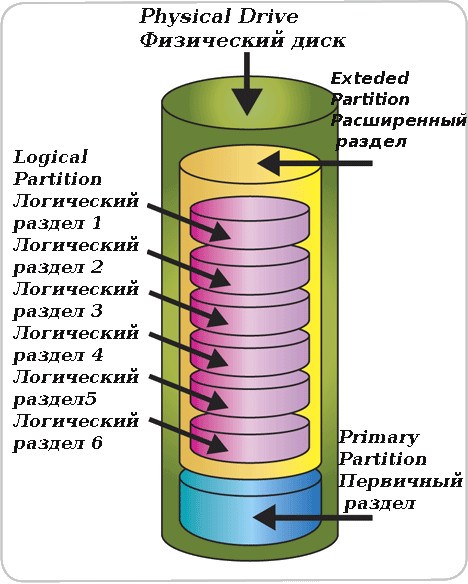
To je užitočné pri experimentovaní s rôznymi distribúciami. Kedysi tam bolo asi desať rôznych operačných systémov v mojom počítači. Tak povedz gRUB bootloader len oslnenia s boot záznamov.
Distribúcia linuxov je najlepšie udržiavať na troch oddieloch.
- Prvá časť: Swap - swap je potrebná pre tie prípady, keď systém nemá dostatok pamäte počítača. Operačný systém GNU / Linux je najčastejšie adresovaný, a preto musí byť umiestnený najskôr, bližšie k vretenu disku. Výmena by mala byť dvojnásobná ako RAM počítača, ale nemusí to robiť viac ako 4 GB. Ak máte rovnakú alebo viac ako 8 GB pamäte RAM, môže byť táto swapová časť úplne ukončená.
- Druhá časť by mala byť koreňom.
- A tretí, zostávajúci priestor, ktorý dávame pod domovským adresárom, časť (doma - kde žijú všetky vaše pracovné nastavenia a osobné súbory).
Teraz sa obrátime na priamu inštaláciu Ubuntu.
Dúfam, že ste už rozhodli o distribúcii, stiahli ste ju a nahrali na nejakom nosiči alebo. Vložte boot systému BIOS z média, ktoré zaznamenalo distribúciu Live-system Linux.
- Už máte takýto obrázok, kde si vyberiete jazyk a kliknite na tlačidlo Inštalovať Ubuntu (nainštalovať Ubuntu). obr.1
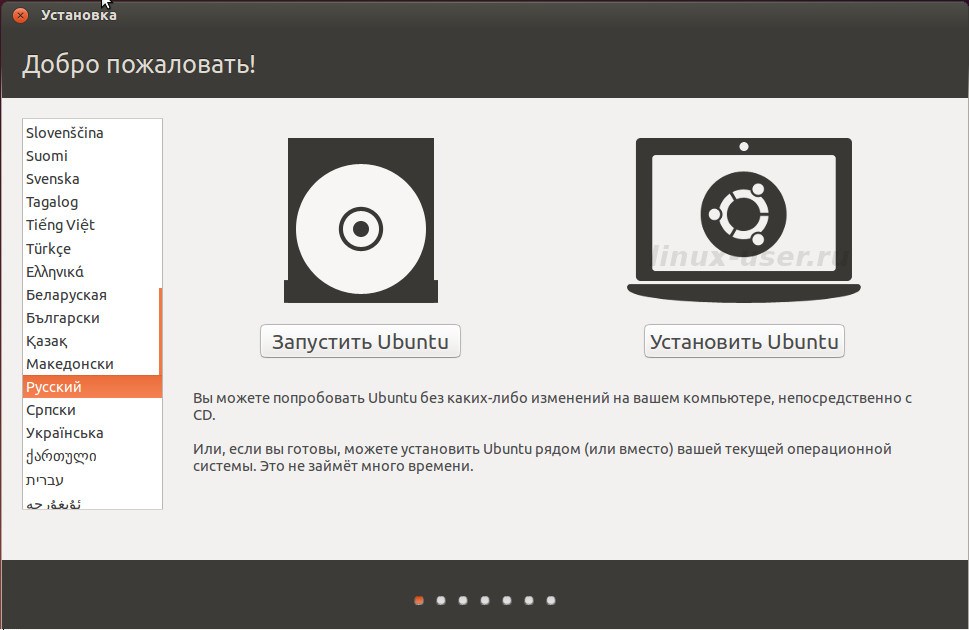
Takže sme spustili inštalátor OS Ubuntu.
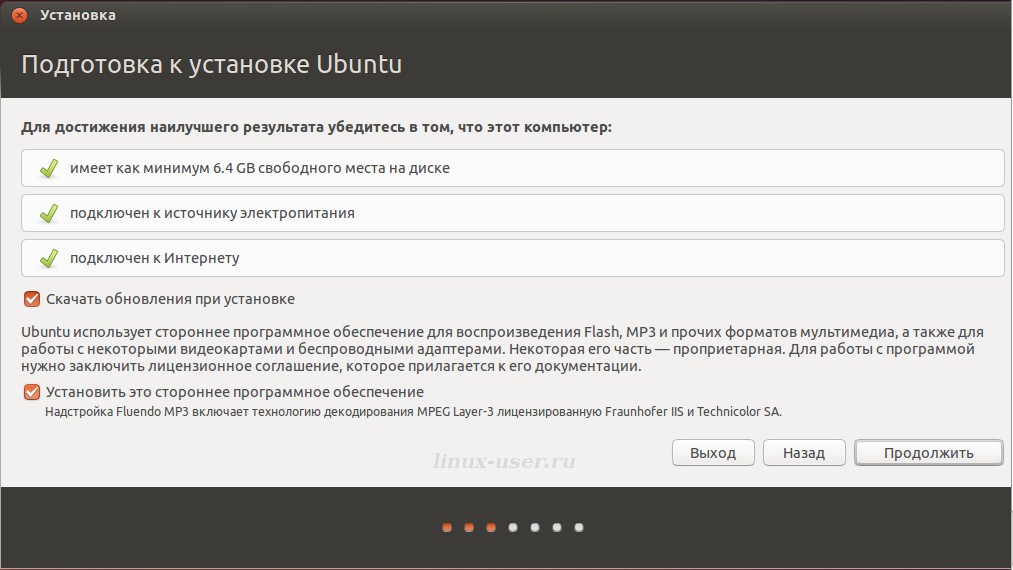
Tí, ktorí v budúcnosti ponechali priestor na pevnom disku počas inštalácie iných systémov GNU / Linux, budú musieť vytvoriť nový voľný priestor pre koreňovú logiku. Zadajte existujúci domovský adresár na pevnom disku bez formátovania.
Je to dôležité! V tomto prípade v kroku vytvorenia nového používateľa zadajte iné meno, ktoré sa líši od názvu, ktorý už existuje v jednom z systémov Linux. Tým sa zabráni konfliktu desktopov rôznych systémov Linux na tom istom pevnom disku. Takže môžete používať niekoľko distribúcií Linuxu na tom istom počítači, na jednom pevnom disku, so spoločným oddielom pre domáce adresáre, ale samostatné sekcie pre koreňové adresáre (kde sú systémových súborov "Linux").
Vysvetľujem, ak nie je jasné, ako ušetriť priestor pre iné distribúcie Linuxu.
Pri vytváraní poslednej sekcie podľa obsahu článku - domovského adresára, nedáme mu všetok zostávajúci priestor, napríklad nie 100 GB, ale 70 GB. Takže 30 GB zostane nedotknuté. V budúcnosti bude na tomto voľnom priestore možné vytvoriť iný oddiel, alebo možno nie, pre iné systémy GNU / Linux.
Existujúci swapový oddiel sa vyberie bez vášho zásahu.
Úspešné používanie systémov Gnu / Linux.
P.S .: Pre následné manipulácie použite nástroj Gparted, ktorý sa nachádza v ľubovoľnom distribúcia Linuxu, a na živých systémoch.
Možnosti rozloženia médií pre inštaláciu linuxuPredpokladá sa, že na našom pevnom disku nie je žiadna Vindofsof. V opačnom prípade sa stratégia označovania mierne mení, aj keď princípy zostávajú rovnaké. Očakávam to pre pracovný automobil, a nie pre server, kde je žiaduce urobiť niečo iné. Pre pohodlie súhlasíme s tým, že máme skrutku s veľkosťou najmenej 80 GB a pamäť RAM - 500 MB. V opačnom prípade veľkosť oddielov, navrhujem ostatným. Slová oddiel a sekcia sú synonymá.
Možnosť 1 - jednoduché
Všetko je jasné z názvu. Podobná možnosť je ponúkaná, pravdepodobne všetky moderné distribúcie, keď sú nainštalované pre "úplne nováčikov". A to je pravda. Koniec koncov, existujú len 2 sekcie: swap je swapový oddiel a / je koreňový oddiel, kde sa nachádza všetko ostatné, vrátane domáceho adresára atď. Používam podobné označenie virtuálne strojeah - rýchlo a pohodlne. Oddiely na disku - primárne.
SWAP - 500Mb
/
- Všetko ostatné je priestor
Možnosť 2 - optimálne
Veľmi výhodná možnosť rozloženia. Všetko je jasné a optimálne. Všetky sekcie sú primárne. Podľa môjho názoru je to najlepšie riešenie, ak pre nás nie je veľmi dôležitá vysoká úroveň bezpečnosti systému.
/
- 5-10 Gb
SWAP -500Mb
Domov - zvyšok priestoru (nodev, noexec)
Verím, že toto je najobľúbenejšia verzia rozloženia disku.
Možnosť 3 - bezpečné.
Ak existuje trvalé pripojenie k internetu (napríklad prostredníctvom vyhradenej linky), potom by som urobil viac sekcií. A to je predovšetkým z hľadiska bezpečnosti. Čokoľvek môže povedať a stroje pod Linuxom sú tiež predmetom útokov a hackingu "zvonka", pokiaľ som ešte nevidel vírusy. Preto sa navrhuje nasledujúca schéma:
primárny / boot 20Mb ro
primárny výmena 500 Mb
predĺžený /
5-10Gb
logický / tmp 1-2 Gb (nodev, nosuid, noexec)
logický / var / log 500 MB (noexec)
primárny / home Zostávajúce (nodev, noexec)
Pre oddiely som tiež špecifikoval možnosti pripojenia. Môžu byť nastavené počas nainštalujte, ale je lepšie predpísať alebo zmeniť súbor / etc / fstab, Podľa môjho názoru je to oveľa pohodlnejšie.
/ boot
Táto sekcia obsahuje statické súbory: obrázky jadra, konfigurácie, ramdisk a bootloader. Hlavným bodom samostatného pripojenia je to, aby bol len na čítanie. Tým sa eliminuje akákoľvek možnosť, že sa v systéme Bootloader zaregistrujú vírusy alebo trojské programy, ktoré sa aktivujú pri aktivácii systému. Tento krok považujem za pomerne účinné opatrenie na ochranu môjho systému.
Hodnota parametra: ro - prístup iba na čítanie.
Treba však mať na pamäti, že tento oddiel je v režime iba na čítanie, keď sa chystáme nainštalovať nové jadro alebo zmeniť niečo v súboroch bootloaderu. Ak potrebujeme napísať niečo tam, potom najprv musíme preložiť túto časť do režimu "čítať-písať". Môžete to urobiť rôznymi spôsobmi, ale mám rád nasledujúcu možnosť:
# mount -o remount, rw / boot
Teraz je k dispozícii aj adresár / boot v režime "write". Tento adresár môžete vrátiť do režimu iba na čítanie buď preťažením systému (náš adresár je opäť pripojený v režime iba na čítanie) alebo môžete v konzole spustiť nasledujúci príkaz:
# mount -o remount, ro / boot
Nezabudnite "opustiť" z adresára pred operáciami opätovného pripojenia, inak systém na to bude prisahať.
Pre túto sekciu je najlepšie použiť súborový systém ext2, pretože bootloader preberá bez pomoci operačného systému a žurnál nie je tu potrebný.
Na úkor stránkovacieho súboru nie je tak jednoduché. V závislosti od veľkosti pamäte RAM existujú rôzne názory o veľkosti výmenného oddielu. Ako to chápem, má zmysel v prenosných počítačoch vytvoriť swap-partition veľkosti pamäte RAM, pretože v režime "spiaceho spánku" by mal laptop prenášať všetku RAM na pevný disk.
Niekde som sa stretol s odporúčaniami, že stačí vytvoriť swap-partition v polovičnej výške RAM. V tomto vyhotovení som pracoval dlho a chcem si všimnúť, že je celkom prijateľné pre prácu. Avšak vzhľadom na príchod možnosti použitia virtuálnych počítačov, ako sú QEMU a Virtual Box, takýto výpočet swapového oddielu nestačí.
Keď používate veľké množstvo pamäte RAM, veci sú trochu iné. Existuje tvrdenie, že pri použití pamäte RAM s kapacitou 2 GB alebo viac nie je swapový oddiel potrebný. Je ťažké s tým hádať, a ja by som urobil to isté (s tak veľkou pamäťou). Ale opakujem, že pre prenosné počítače je swapový oddiel dôležitou vecou.
Záver: každý rozhoduje pre seba, ale v tomto prípade použijeme možnosť výpočtu swapovej časti, ak sa rovná množstvu pamäte RAM.
/
(koreňový oddiel)
Akékoľvek špeciálne možnosti pripojenia pre túto sekciu, zvyčajne sa nepýtať. Samotný systém sa zapisuje do súboru / etc / fstab nasledujúce:
predvolené hodnoty, chyby = remount-ro
To znamená, že spojenie sa uskutočňuje s predvolenými parametrami av prípade akýchkoľvek chýb (ktoré sa môžu napríklad vyskytnúť pri načítaní Debianu), táto časť bude pripojená v režime iba na čítanie. To mi dokonale vyhovuje.
Súborový systém, zvyčajne používam ext3, pretože denník nie je ani zranený.
/ tmp
Toto je adresár dočasného ukladacieho priestoru a po reštarte by mal byť prázdny.
Význam jeho odstránenia do samostatného oddielu je odstránenie nedostatku v zabezpečení systému.
Preto zavádzame obmedzenia vo forme nodev, nosuid, noexec. Hodnoty parametrov:
* nodevu - nepovoľuje vytváranie alebo používanie súborov znakov alebo blokovacích zariadení v tomto súborovom systéme
* nosuid - bit suidu nie je platný v tomto súborovom systéme (vykonanie programu v mene vlastníka a nie používateľ, ktorý ho začal)
* noexec - zákaz spustenia z tohto súborového systému (skripty však môžu byť stále spustené pomocou príkazu bash script.sh)
A možnosti účtu noexec Vyskytli sa prípady, že niektorý softvér (ako som pochopil, že nie je veľmi dobre napísaný) vyžaduje schopnosť bežať z tohto súborového systému, takže ho musíte vyskúšať. Odporúčam po dokončení inštalácie všetkých požadované programy V systéme sa pokúste túto možnosť povoliť (nezabudnite, že sa to robí v súbore / etc / fstab) a pracujte v nej. V prípade akýchkoľvek problémov v práci ju deaktivujte (odstráňte z / etc / fstab a reštartujte napríklad) a skúste znova pracovať. Vo všeobecnosti týmto spôsobom. Znovu pripomínam, že táto možnosť je veľmi dôležitým momentom v bezpečnosti systému.
Súborový systém odporúča reiserFS - žurnálový súborový systém, ktorý sa odlišuje od inej dobrej rýchlosti práce s adresármi, ktoré majú veľký počet malých súborov. Okrem toho môže kompaktne ukladať chvosty zo súborov, aby sa ušetrilo miesto, ktoré je zbytočne zbytočné.
/ var / log
Mnohí ľudia vám odporúčajú zahrnúť samotný adresár / var ako samostatný oddiel, ale odvtedy som sa obmedzil na tento adresár Myslím, že je to dôležitejšie z hľadiska bezpečnosti, ale tiež nechcem vytvoriť "okrúhlu" sekcií na pracovnej ploche. Pravdepodobne prišiel zo serverov, pretože v prípade zlyhaní alebo DoS útokov sa veľkosť logov môže dramaticky zvýšiť, čím pretečie tento úsek. A ak nie je v samostatnej sekcii, t.j. ktorý sa nachádza v časti / (root), prepadanie môže zablokovať celý systém. A tak - nič sa nestane strašným, s výnimkou chýb o nemožnosti vytvoriť časopis.
Hodnoty parametrov:
noatime - pri každom prístupe (vrátane čítania) k súboru v inode sa aktualizuje čas posledného prístupu k súboru, čo sa zriedka vyžaduje, táto voľba sa pri tejto voľbe nevykoná. Význam nastavenia možnosti noatime spočíva v tom, že eliminuje potrebu zápisu do súborového systému pre súbory, ktoré sú jednoducho čitateľné. Keďže nahrávanie je "drahá" operácia, jeho neprítomnosť môže výrazne zlepšiť efektivitu systému.
Pre neho by bolo najlepším riešením súborový systém reiserfs s možnosťami noexec, nodev, noatime.
/ home
Tu je príklad riadku z môjho súboru / etc / fstab:
/ dev / sda3 / home ext3 nodev, noexec 0 2
Hodnoty parametrov montáže sú uvedené vyššie. Ak však nenastavíme parameter noexec, je veľmi žiadúce nosuid.
Súborový systém má pravdepodobne zmysel robiť reiserfs, ale mám ext3: nejako sa to stalo historicky, ale neurobil som to znovu.
záver
Pokiaľ ide o umiestnenie súborových systémov na disk, poviem len nasledovné: / boot je lepšie umiestnený na samom začiatku pevného disku. Za ním je žiaduce umiestniť swap / swap prepážku. Začiatok disku je fyzicky umiestnený na vonkajšej strane valca. Preto pri výmene hlavy hlavy pevného disku nemusia pri práci s údajmi robiť ďalšie pohyby, v dôsledku čoho pokrýva hlavu veľkú plochu v jednej otáčkach. No, zvyšok - podľa vášho uváženia.
Správca objemov (LVM2) - vrstva medzi systémom súborov a hardvérom. Umožňuje vám zmeniť veľkosť oddielov, vytvoriť a odstrániť oddiely. Som skeptický voči tomu a používam iba statické rozloženie diskov. Na obranu môjho názoru môžem citovať niekoľko argumentov proti používaniu LVM:
- Nemusím meniť rozdiely denne každý deň.
- Ďalšia vrstva ovplyvňuje rýchlosť prístupu k disku.
- Mám dosť statickej značky.
Najnovšie verzie Solaris (a teraz linux a BSD) umožňujú inštaláciu systému na oddiely so ZFS. Vďaka ZFS môžete meniť veľkosť oddielov a vytvárať snímky.
Prečo môže byť potrebné rozdeliť disk na sekcie?
- Ochrana údajov.
- Používajte rôzne systémy súborov.
- Majú možnosť odpojiť oddiel.
- Použite rôzne možnosti pripojenia pre rôzne oddiely (ro, nodev, nosuid, noexec)
- Umiestnite ich na rôzne pevné disky.
/ - Koreň
Táto časť musí byť nutne prítomná.
Pri absencii iných oddielov sa na ňom ukladajú všetky systémové a používateľské súbory. Toto sa musí zohľadniť pri určovaní jeho veľkosti. Typicky výrobca distribúcie poskytuje odporúčania týkajúce sa minimálnej veľkosti koreňového oddielu.
výmena
Odkladací súbor alebo swap je potrebný na uloženie stránok pamäte, ktoré sa v súčasnosti nepoužívajú. Výmena môže byť vykonaná ako samostatná časť alebo vložená do súboru v akejkoľvek sekcii (súbor pod výmenou môže byť vytvorený pomocou nástroja dd). Prvou možnosťou, samozrejme, je lepšie.
Ak nepoužívate režim spánku, nespúšťajte ťažké aplikácie a máte veľa pamäte RAM, môžete zmenšiť veľkosť výmeny alebo ju úplne vypnúť.
topánka
Táto sekcia je umiestnená na začiatku disku. A nemôžete ho nainštalovať v čase zavádzania alebo ho pripevniť pomocou tejto možnosti ro.
Veľkosť jadra je ~ 1,5-2M, takže 15-20M pre túto časť bude stačiť.
Odporúčame inštalovať ext2 ako súborový systém.
domov
Časť s používateľskými domovskými adresármi / home je možné z bezpečnostných dôvodov rozlíšiť (pripojiť ho s možnosťami noexec, nosuid, nodev) alebo zvýšiť spoľahlivosť systému.
Môžete tiež použiť jednu sekciu. / home pre viaceré operačné systémy na tom istom počítači.
Veľkosť tejto časti je určená podľa potrieb používateľov.
var
Na serveroch (pošta, web, medzery v mezipamäte) môže byť táto sekcia upchatá veľkým počtom malých súborov. V tomto prípade je celkom rozumné ho naformátovať v raiserfs.
Napríklad na stroji s gentoo sa pri kompilácii OpenOffice vyžaduje až päť gigabajtov voľného miesta v / var / tmp.
Veľkosť tejto časti bude závisieť od vykonaného systému úloh.
opt
Pri používaní softvéru tretej strany, ktorý vyžaduje veľa miesta na disku, môžete vložiť / zapnúť samostatný oddiel a vložiť do neho tento softvér. Zvyšuje tiež spoľahlivosť systému (porušenie tohto softvéru nebude mať vplyv na hlavný systém).
usr
Tu sú uložené súbory používateľov, dokumentácia, rôzne ikony a iné nevyžiadanej pošty. Tento oddiel sa oddelí od fanúšikov.
tmpfs
Informácie v sekciách / tmp / var / tmp / var / lock sa nemusia ukladať na disk.
V nich sú sekcie dočasné súbory. Po namontovaní do tmpfs sa všetok obsah umiestni do pamäte alebo do swapu. Navyše môžete určiť možnosti pripojenia pre tieto sekcie: noexec, nodev, nosuid, čo zvýši bezpečnosť systému.
Ďalšie sekcie
Môžete vytvoriť oblasť s informáciami, ktoré nesúvisia s hlavným systémom, alebo pripojiť oddiel z iného pevného disku. Príklad: / mnt / pron alebo / mnt / anime.
fstab
Informácie o súborových systémoch, bodoch pripojenia a možnostiach sú obsiahnuté v súbore. / etc / fstab, alebo / etc / vfstab v systéme Solaris.
Viac informácií o možnostiach montáže nájdete v nápovede. man mount
o formáte súboru - man fstab.
utilities
Rozdelenie diskov sa zvyčajne vykonáva pri inštalácii systému pomocou inštalátora.
Ak počas inštalácie zostal nepridelený priestor alebo bolo potrebné zmeniť označenie, môžete použiť nasledujúce nástroje:
- fdisk
- cfdisk
- formát - v systéme Solaris
- rozlúčili
záver
Niekoľko spôsobov rozdelenia disku:
Pre pracovnú plochu:
swap 2 x ram_size / 10G / home - všetko zostávajúce miesto / boot 20M (noauto, noatime) swap 2 x ram_size / 10G / home podľa vlastného uváženia (noatime, noexec, nodev) v tmpfs (noexec, nodev)Pre server:
/ 10G swap 2 x ram_size / var 10G

















